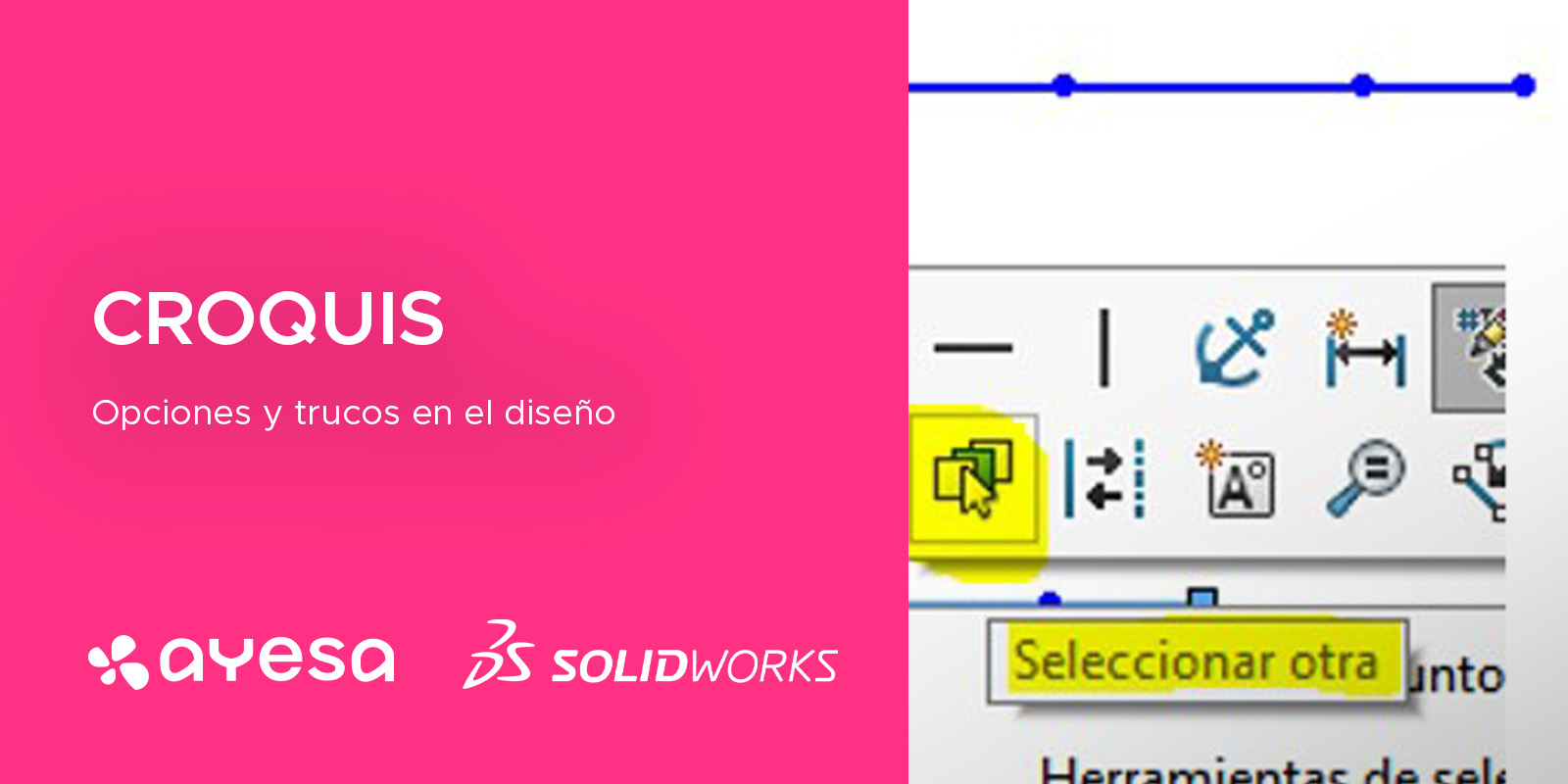Los dibujos en SOLIDWORKS son esenciales en la mayoría de las operaciones, ya que cuanto mejor y más rápido los hagamos, más tiempo podremos dedicar a otras tareas.
En este artículo, exploraremos algunas opciones que ofrece el programa para aumentar la comodidad y reducir la fatiga del usuario.
En primer lugar, es importante mantener la paciencia y la calma, ya que los iconos nos proporcionan las herramientas necesarias. Después de seleccionar las entidades y sin mover el ratón, aparecerán menús emergentes que ofrecen comandos relacionados con el tipo de entidad seleccionada.
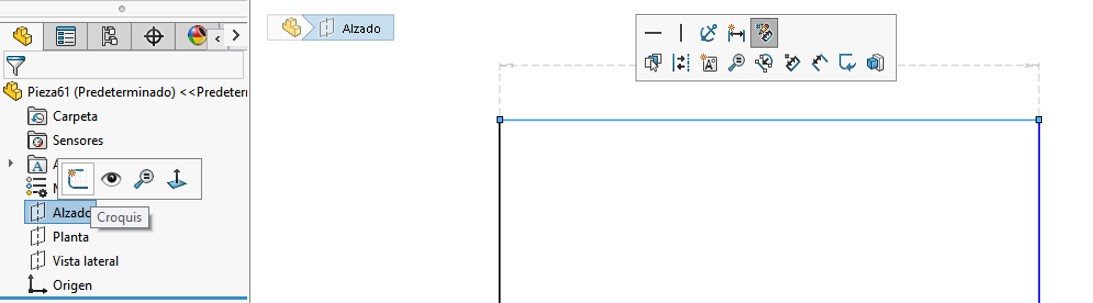
Es recomendable evitar el uso frecuente de la tecla «ESC». En ocasiones, es más eficiente corregir errores o deseleccionar elementos incorrectos que cancelar por completo la ejecución de un comando.
A continuación, exploraremos algunas técnicas útiles al dibujar entidades de croquis con SOLIDWORKS que pueden ser de gran utilidad:
- Si deseamos crear polilíneas o líneas encadenadas: hacemos clic con el botón izquierdo del ratón, soltamos, nos desplazamos; volvemos a hacer clic con el botón izquierdo del ratón, soltamos, y nos desplazamos nuevamente…
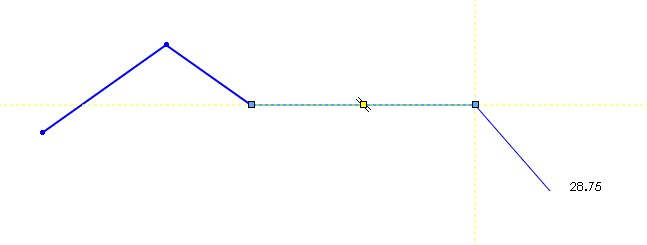
- Cuando estemos trazando líneas y deseemos cambiar a un arco, simplemente retrocedemos sobre el último punto dibujado y luego describimos el arco con el puntero del ratón.
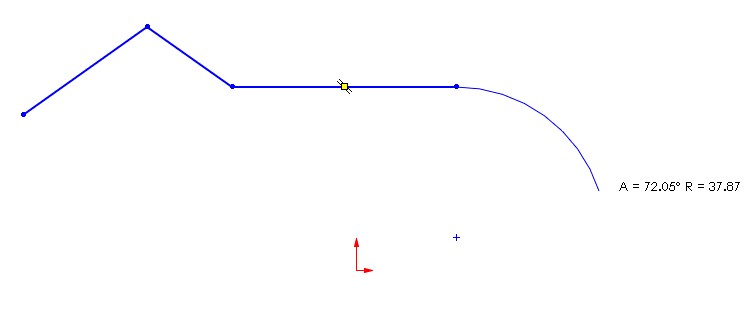
- Si deseas alternar entre línea y arco, simplemente presiona la tecla «A».
- Si mientras estás trazando polilíneas deseas detenerte y comenzar una nueva polilínea a una distancia específica, simplemente haz doble clic con el botón izquierdo del ratón.
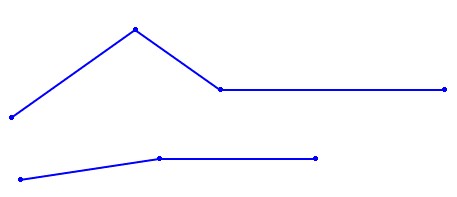
- Es importante prestar atención a los símbolos de alineación con otras entidades, que aparecen como líneas discontinuas en color azul, así como a los símbolos de perpendicularidad, que se muestran en color amarillo. Además, los símbolos de horizontalidad y verticalidad también son muy útiles y pueden ayudarnos significativamente durante el proceso de dibujo.
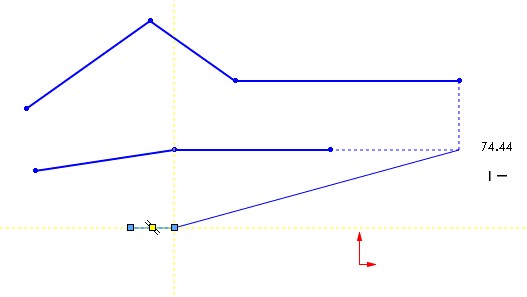
- Para dibujar una línea suelta, simplemente haz clic con el botón izquierdo del ratón, mantenlo pulsado y luego desplázate.
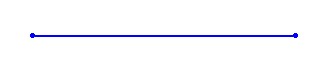
¿CÓMO REALIZAR SELECCIONES MASIVAS DE ENTIDADES DE CROQUIS EN SOLIDWORKS?
Para seleccionar elementos de izquierda a derecha, dibuja una ventana de selección de izquierda a derecha. Todo lo que esté completamente dentro de la ventana será seleccionado.
Para seleccionar elementos de derecha a izquierda, dibuja una ventana de selección de derecha a izquierda. Todo lo que esté tocado por la ventana será seleccionado.
Para seleccionar un conjunto de entidades encadenadas, haz clic con el botón derecho del ratón en una de las entidades encadenadas y elige la opción «Seleccionar cadena».
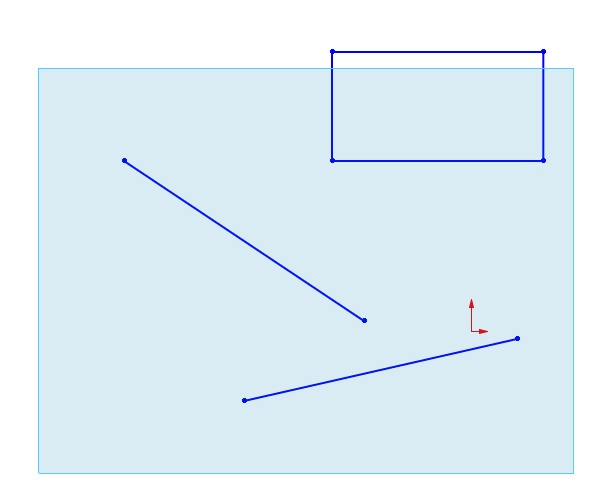
- Para seleccionar una entidad específica entre varias superpuestas, haz clic con el botón derecho del ratón sobre la entidad que deseas seleccionar y elige la opción «Seleccionar otra». Se mostrará un listado con todas las entidades que se encuentran debajo del puntero del ratón. Desde este listado, podrás elegir la entidad deseada para su selección.
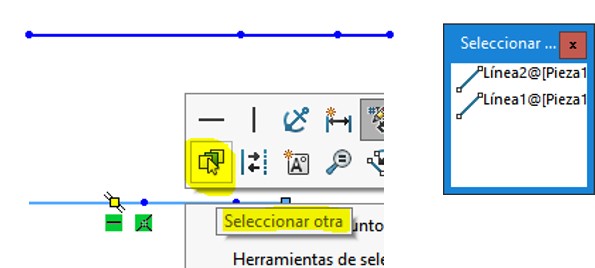
- Los comandos «Recortar» y «Extender» son herramientas útiles en SOLIDWORKS. El comando «Extender» simplemente prolonga las entidades hasta que se encuentran con otras entidades. En cambio, el comando «Recortar» ofrece múltiples posibilidades y funciones adicionales.
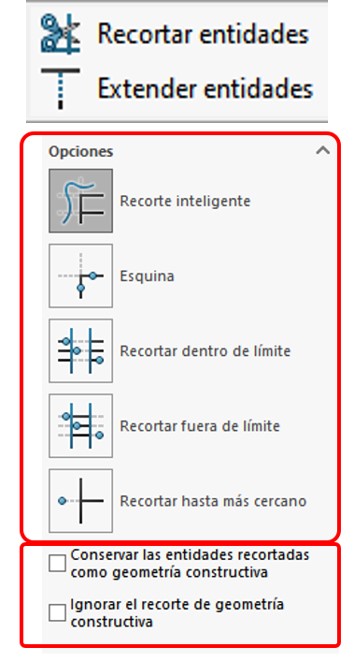
En la parte inferior del menú “Recortar” existen dos opciones muy interesantes que suelen pasar inadvertidas. No las perdamos de vista:
- Conservar las entidades recortadas como geometría constructiva.
- Ignorar el recorte de geometría constructiva.
Las relaciones de croquis son restricciones que se aplican a las entidades de croquis para asegurar que cumplan ciertas condiciones. Para completar y definir correctamente los croquis, es necesario utilizar estas relaciones junto con las cotas correspondientes. Si los símbolos que representan estas relaciones resultan visualmente molestos, pueden ocultarse mediante el comando «Ocultar/Mostrar elementos».
- Si no deseas que las relaciones de croquis se creen automáticamente, puedes desactivar la opción de «Relaciones automáticas». Para eliminar relaciones de croquis de manera masiva o filtrada en SOLIDWORKS, puedes utilizar el comando «Visualizar/Eliminar relaciones».
- Para definir un croquis de manera rápida y completa, puedes utilizar la opción «Definir croquis completamente», que crea relaciones de croquis y añade cotas automáticamente hasta que el croquis esté completamente definido.
- Si deseas que las entidades de croquis se adhieran a diferentes tipos de entidades, como centros de círculo o puntos medios, puedes activar los «Enganches rápidos» desde la barra de herramientas correspondiente.
Además, puedes asociar comandos al botón derecho del ratón. Puedes asignar desde 2 hasta 12 comandos diferentes para cada uno de los entornos de trabajo: croquis, pieza, ensamblaje y dibujo.
Para ejecutar estos comandos, simplemente mantén pulsado el botón derecho del ratón y desplaza ligeramente el puntero del ratón. Luego, selecciona el comando deseado de la lista que aparece.
Para personalizar los comandos de esta opción, ve al menú «Herramientas», luego selecciona «Personalizar» y después «Movimientos del ratón». Desde allí, puedes configurar las «Barras de método abreviado».
- La función de «Barras de método abreviado» es una herramienta excepcional en SOLIDWORKS, accesible pulsando la tecla «S», que ofrece comandos relevantes según el entorno en el que te encuentres: croquis, pieza, ensamblaje y dibujo. Además de proporcionar acceso rápido a los comandos, esta función permite buscar comandos específicos no listados y se puede personalizar fácilmente desde el propio buscador de comandos o desde el menú Herramientas > Personalizar > Barras de método abreviado.
- Otra opción destacada es la previsualización temporal de planos, orígenes y sistemas de coordenadas con la tecla «Q» en los entornos de pieza y ensamblaje. Esto permite una rápida visualización de los elementos mencionados para su selección posterior, útil para la creación de croquis o definición de relaciones de posición.
- La función Instant 2D facilita la modificación de cotas de croquis, permitiendo ajustar sus valores arrastrando los puntos azules en las puntas de flecha de las cotas y enganchándolos a la regla numérica que aparece en la pantalla.
Mover un croquis de un plano a otro es simple: selecciona el croquis, haz clic derecho y elige «Editar plano de croquis», luego selecciona el nuevo plano deseado.
Para reutilizar un croquis en otra pieza, puedes copiarlo y pegarlo. Simplemente selecciona el croquis, ve a Edición > Copiar, elige el plano donde deseas pegarlo y haz clic en Edición > Pegar.
Los croquis derivados, que son copias vinculadas de un croquis principal, se pueden crear seleccionando el croquis a copiar con la tecla CTRL y el plano o cara donde deseas pegarlo, luego ve a Insertar > Croquis derivado.
Dentro de un croquis, puedes definir o insertar bloques utilizando la barra de herramientas correspondiente. También hay un comando para crear «correas o cadenas» que simulan movimientos giratorios entre entidades circulares de bloque.
Entre las opciones de sistema relacionadas, algunas destacadas son: el fantasma de imagen al arrastrar, la activación de la introducción de datos numéricos en pantalla durante la creación de entidades, la creación automática de cotas al introducir el valor, la opción de girar automáticamente la vista normal al plano de croquis al crear o editar un croquis, y la previsualización de cotas de croquis al seleccionarlas.
Esperamos que esta información sea útil para usuarios de todos los niveles y que te ayude a aprovechar al máximo las capacidades de SOLIDWORKS. Si deseas más información, visita ibermaticaindustria.com.